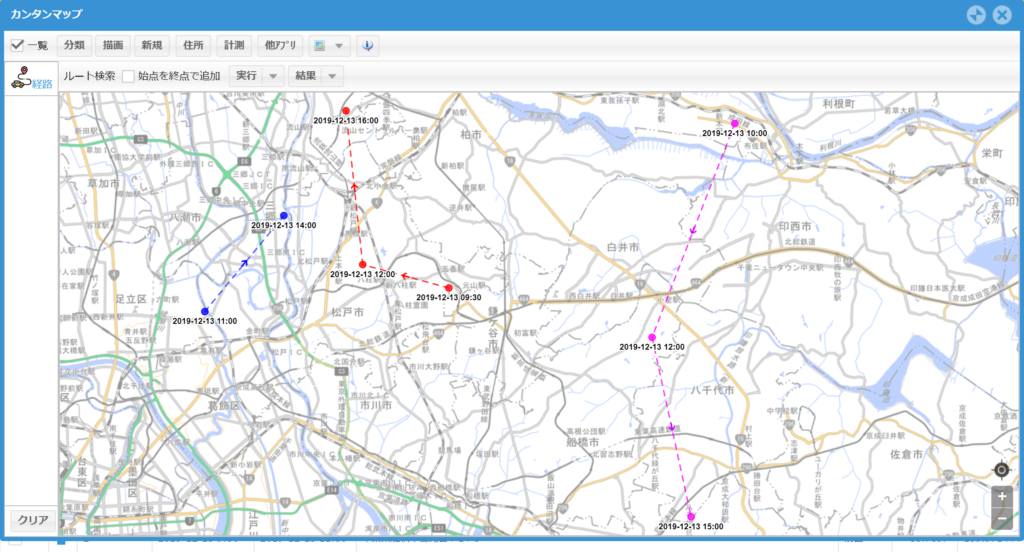現地から写真を撮ったり、メモした内容を、位置情報(GPSの情報)をつけて送信して、それが地図上に表示出来たら。
そんな相談、よく聞きます。
■どんなことに使われるの?
「何に使われるんですか?」と聞いてみて、多いのが下記のようなケースです。
・災害時などに、被災状況をいち早く集めたい ・道路や河川などのパトロール ・空き家や標識・看板などの調査 ・営業マンが客先から報告を登録したい
■実現するための7つの方法
これをkintoneで実現する方法を、まずは、5つほど考えてみました。
1,カンタンマップアプリを利用
2,GeoLocationAPIを利用
3,Exif読取プラグインを利用
4,Chobiit for kintoneを利用
5,gusuku Customineを利用
残りふたつは、公開までもう少しお待ちください。
6,(新サービスを準備中。乞うご期待!すごいよこれw)
7つ目も計画ありますが、これはもうちょっと先になります。
■カンタンマッププラグインでkintoneに地図表示
この仕組みを利用する人としては、見る人と登録する人がいます。
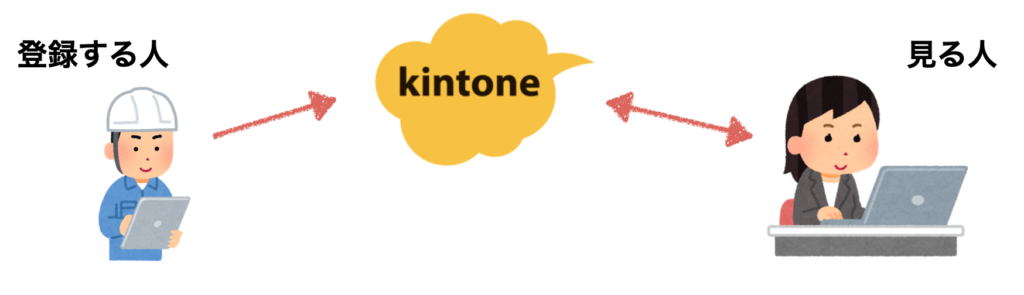
今回は、登録する5つの方法をご紹介しますが、登録されたデータを地図上で見る人の仕組みは共通です。
まずは、この見る側の仕組みを紹介します。
ここには、「カンタンマップViewerプラグイン」を設定します。
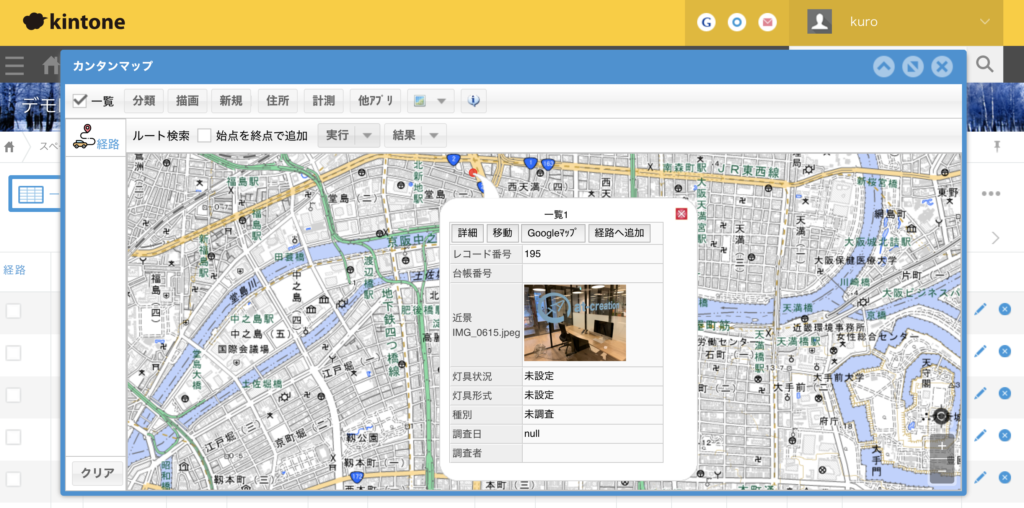
「カンタンマップViewerプラグイン」はkintone上に地図表示するためのプラグインです。
現地から投稿された写真やメモは地図上のポイントをクリックすると確認出来ます。
状況によって、ポイントの色を変える設定も可能です。
カンタンマッププラグインの詳細はこちら
https://www.at-creation.co.jp/kantanmappc
では、これから現地での情報収集の5つの方法をご紹介します。
■1 カンタンマップアプリを利用
カンタンマップには、iPhone・iPad対応のアプリがあります。
このアプリは、kintoneのデータを地図上に表示できるiOSアプリです。
地図上のPINが、kintoneのレコードになります。
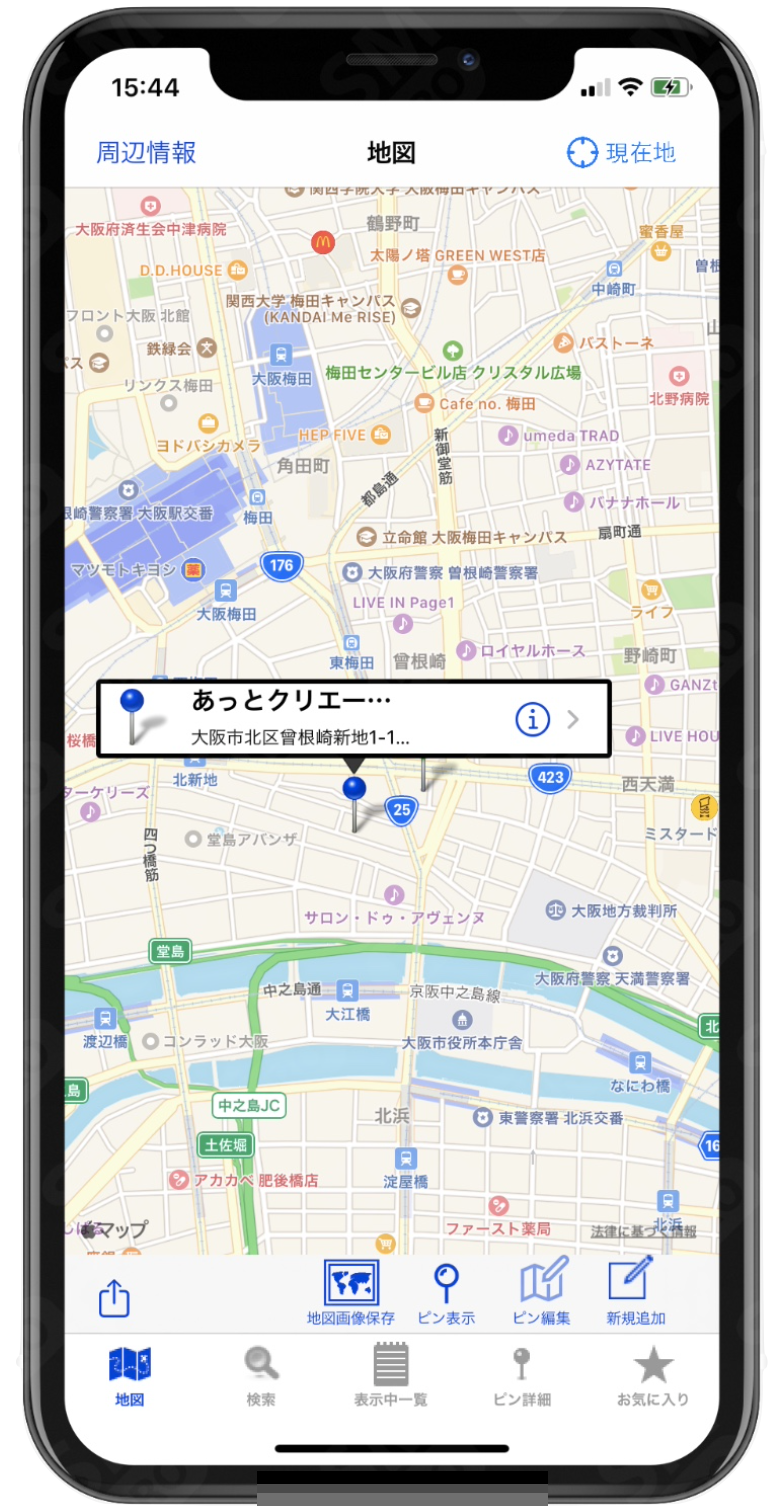
操作手順は、下記のような感じです。
画面イメージは、iPad版で説明させて頂きます。
▼カンタンマップアプリを起動します。
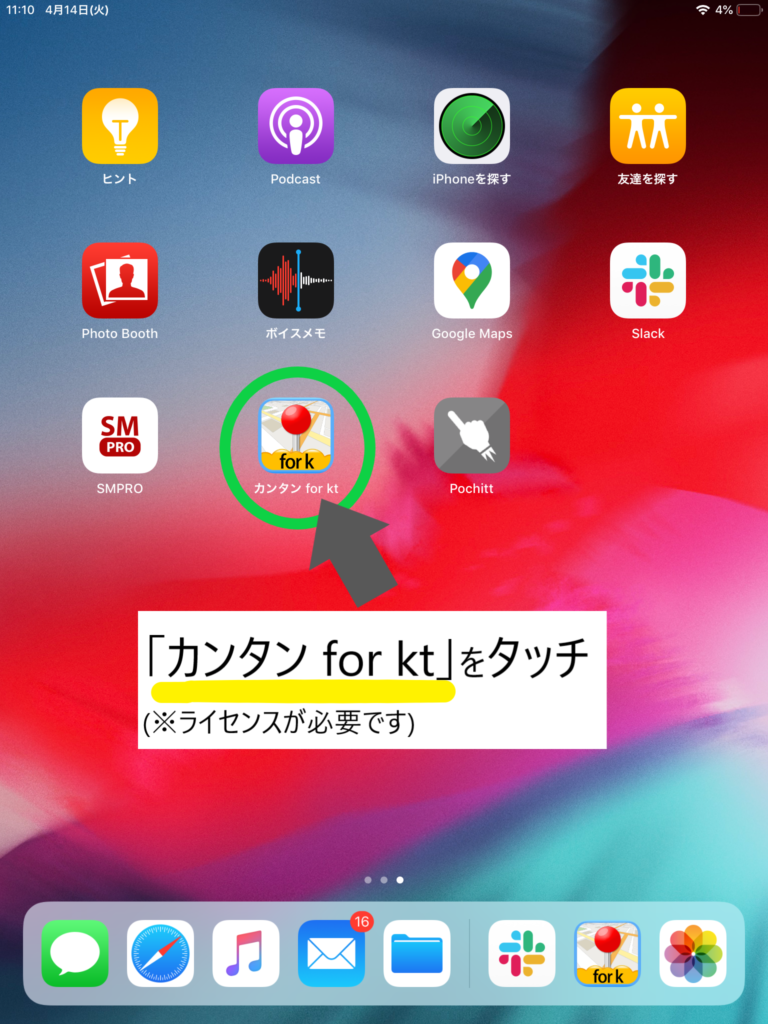
▼iPadの地図上にPINを新規追加します
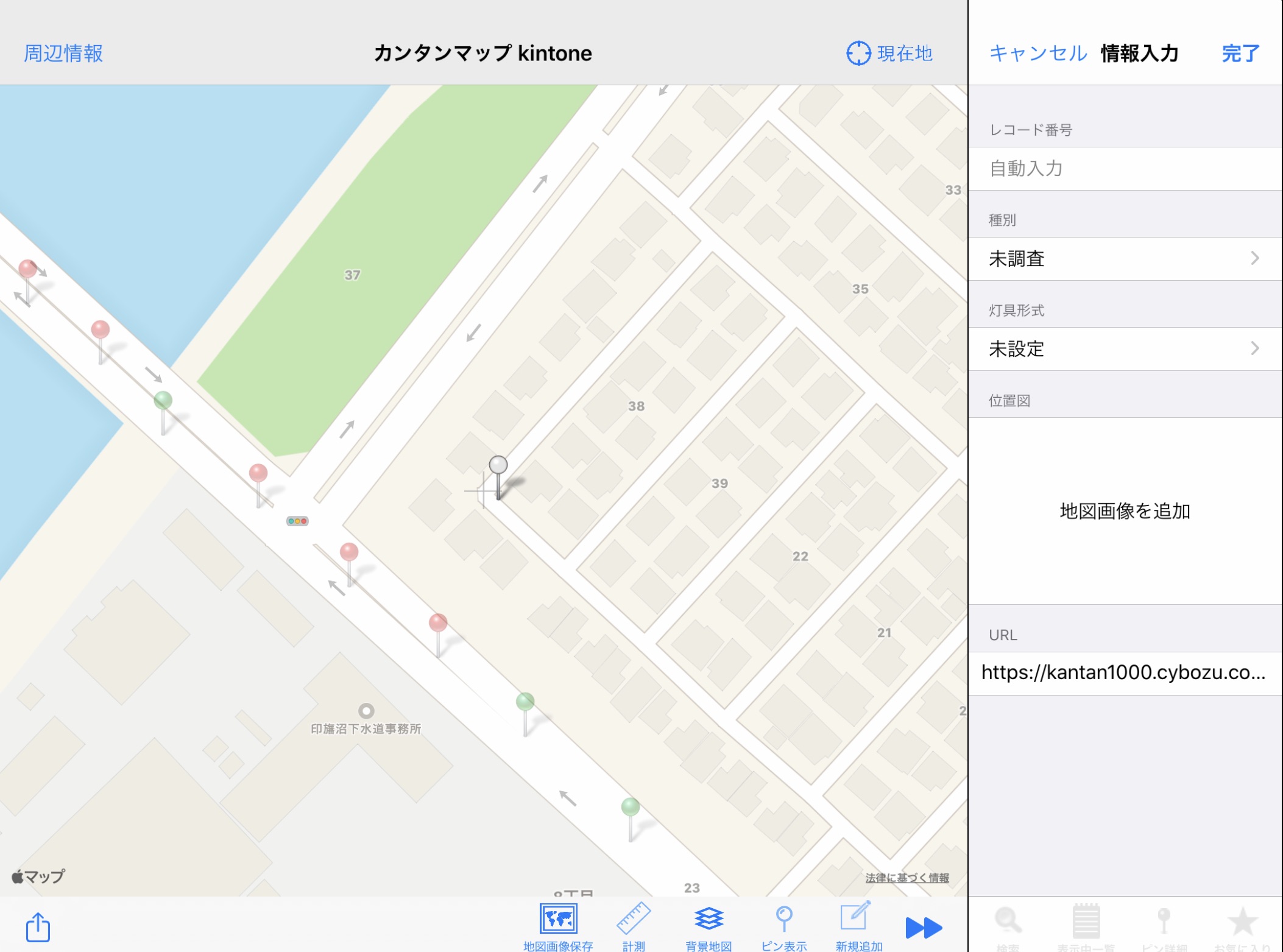
▼PINをクリックして表示される吹き出しをクリック
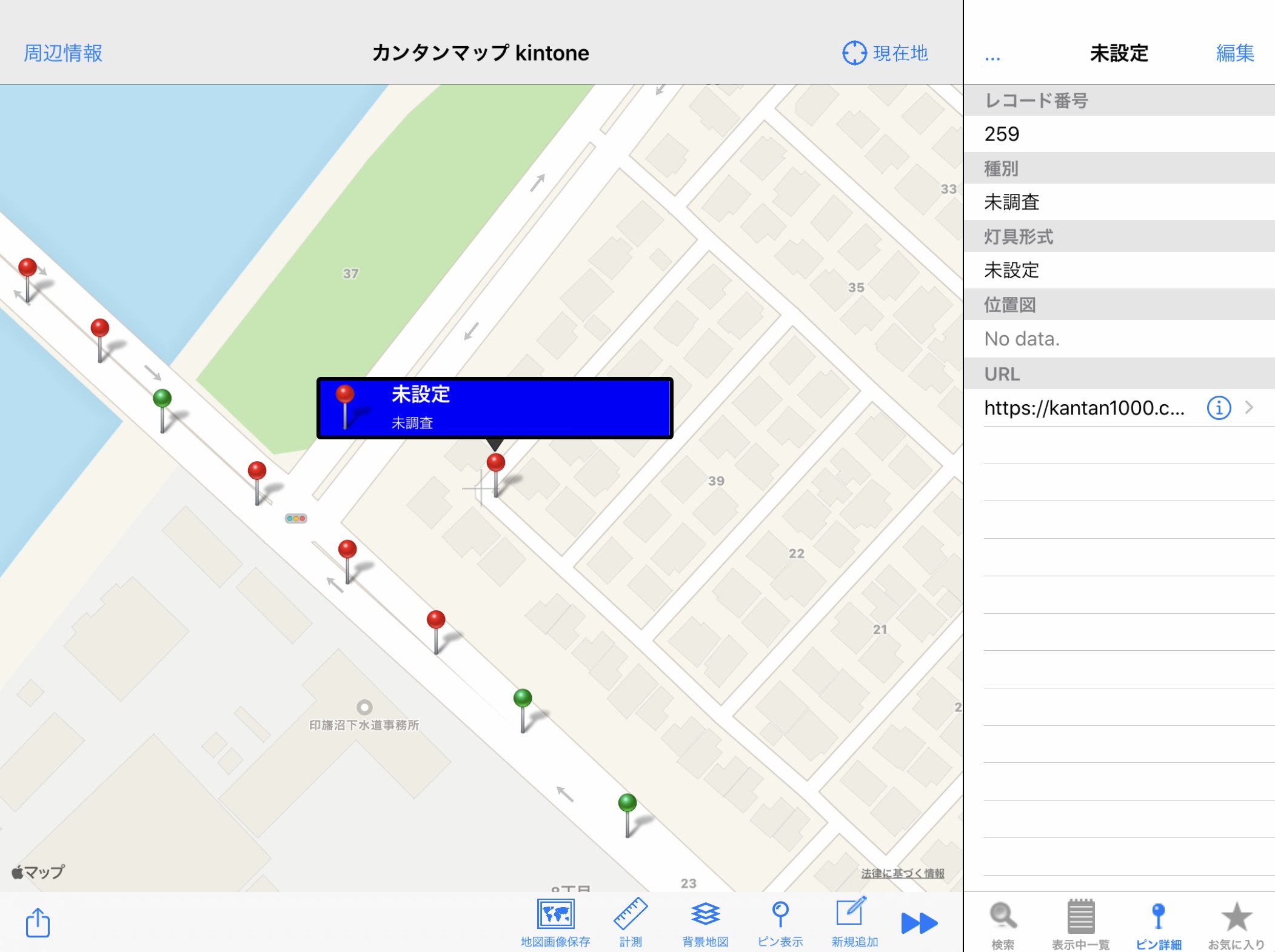
▼kintoneで設定した文字や写真など、入力します。この時、自動的に経緯度座標も保存されます。
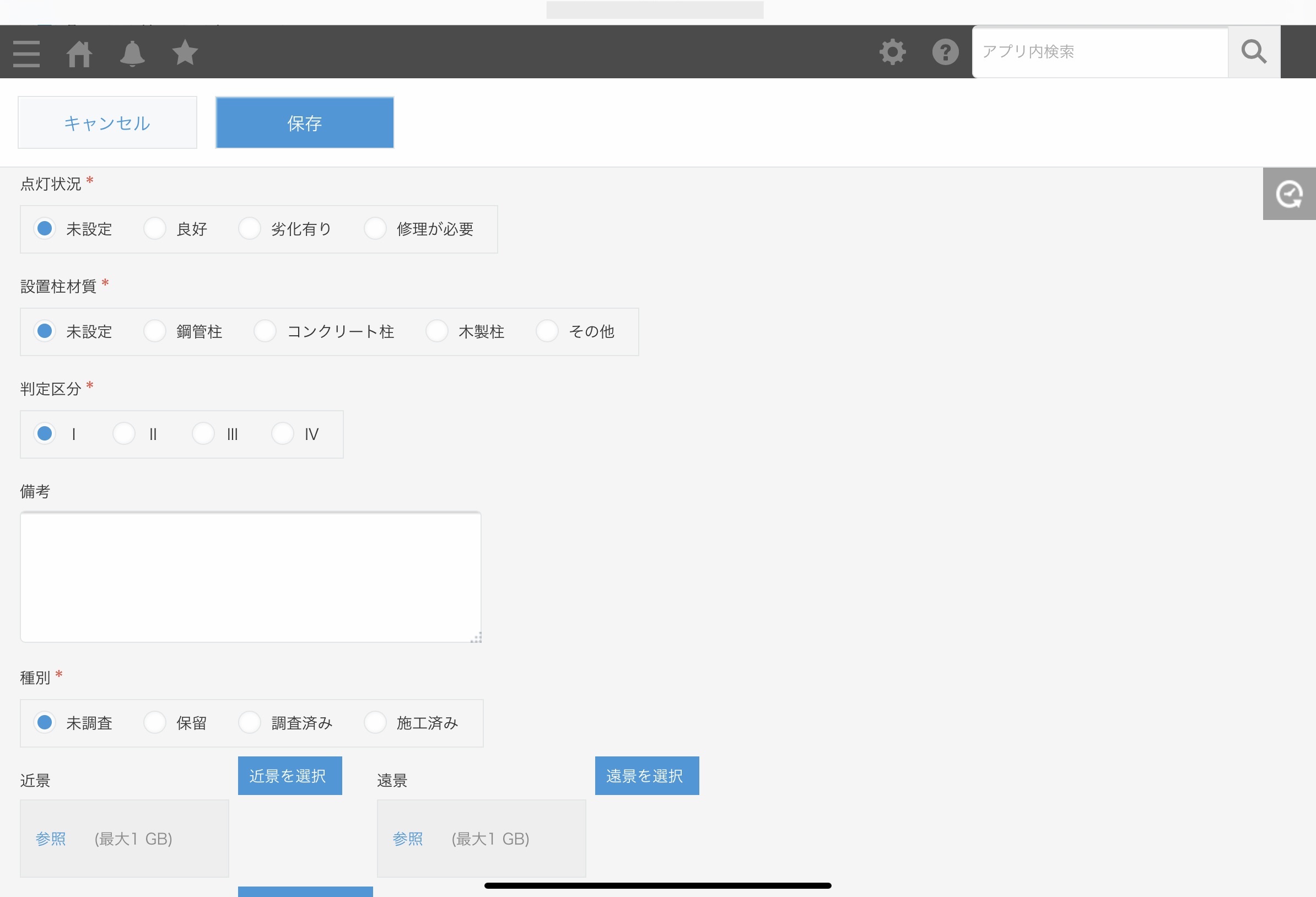
▼本部のパソコンからも、カンタンマッププラグインで、リアルタイムに情報共有が可能です
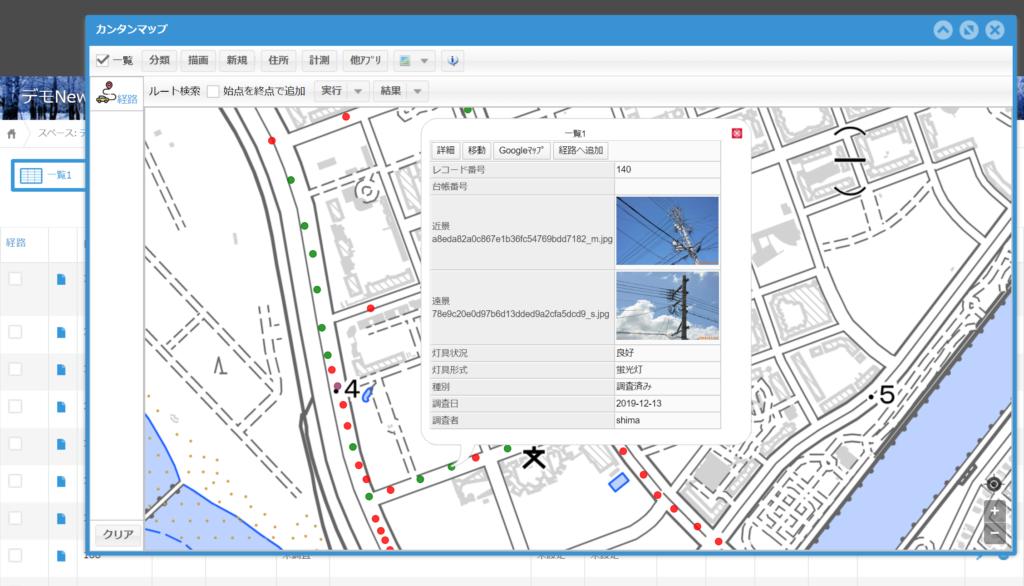
詳細は、こちら
カンタンマップ iPhone・iPad版
https://www.at-creation.co.jp/kantanmapipad
カンタンマッププラグイン
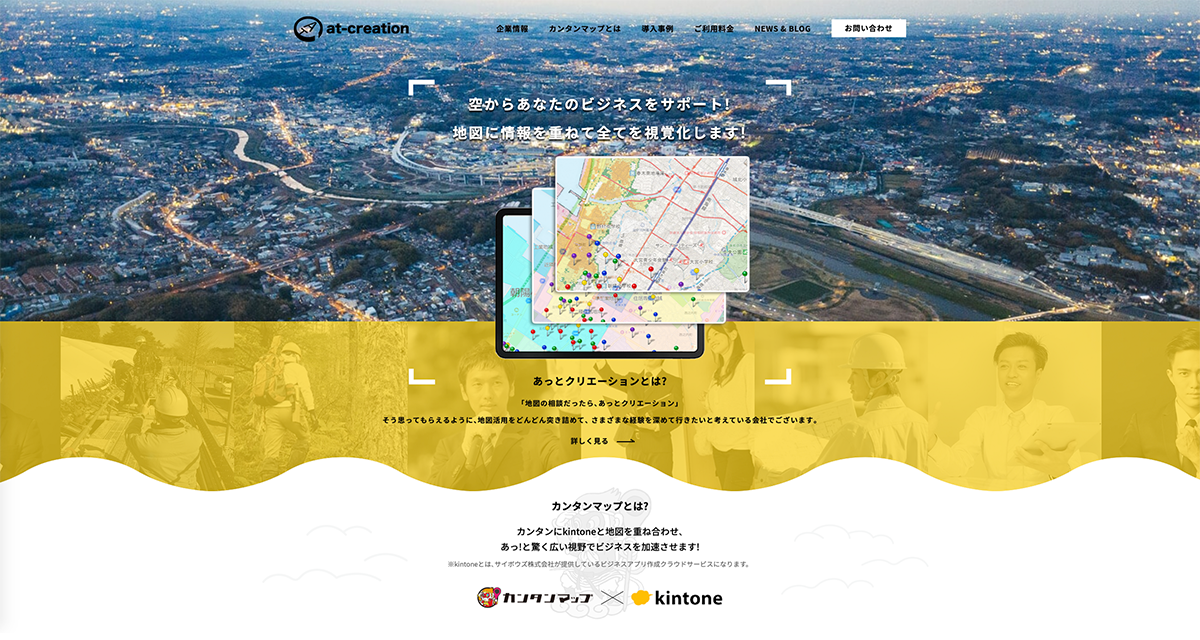
■2 GeoLocationAPIを利用
kintoneでは、GeoLocationAPIが公開されています。
このAPIを利用して、jsでカスタマイズしてみました。
操作手順は、下記のような流れになります。
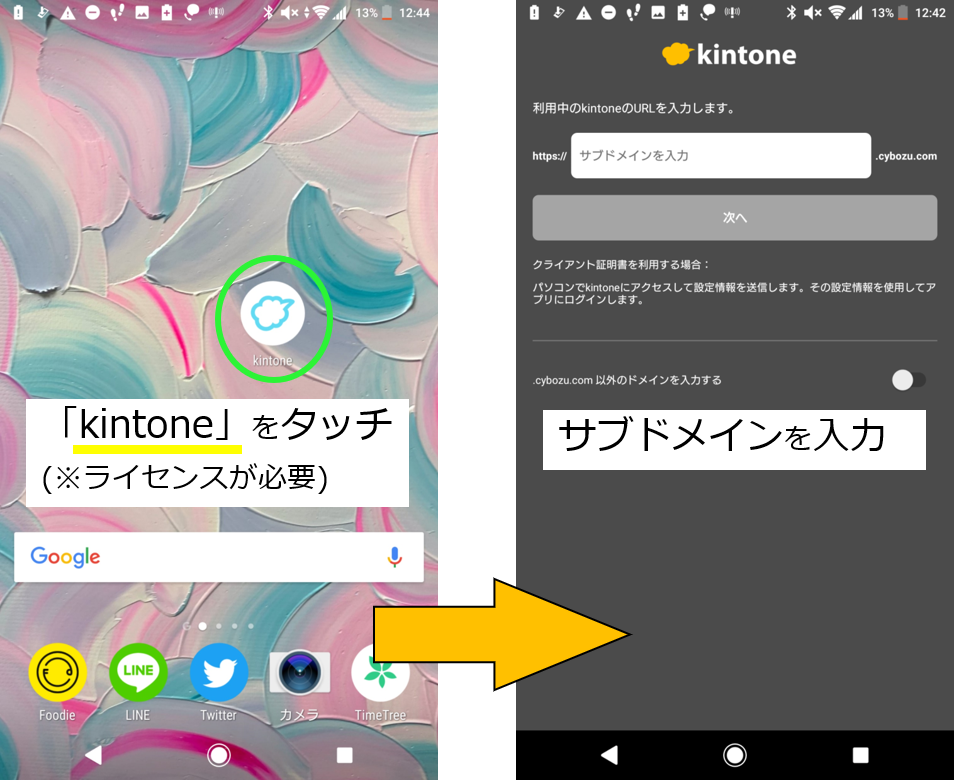
▼現地から、スマホでkintoneにログインします
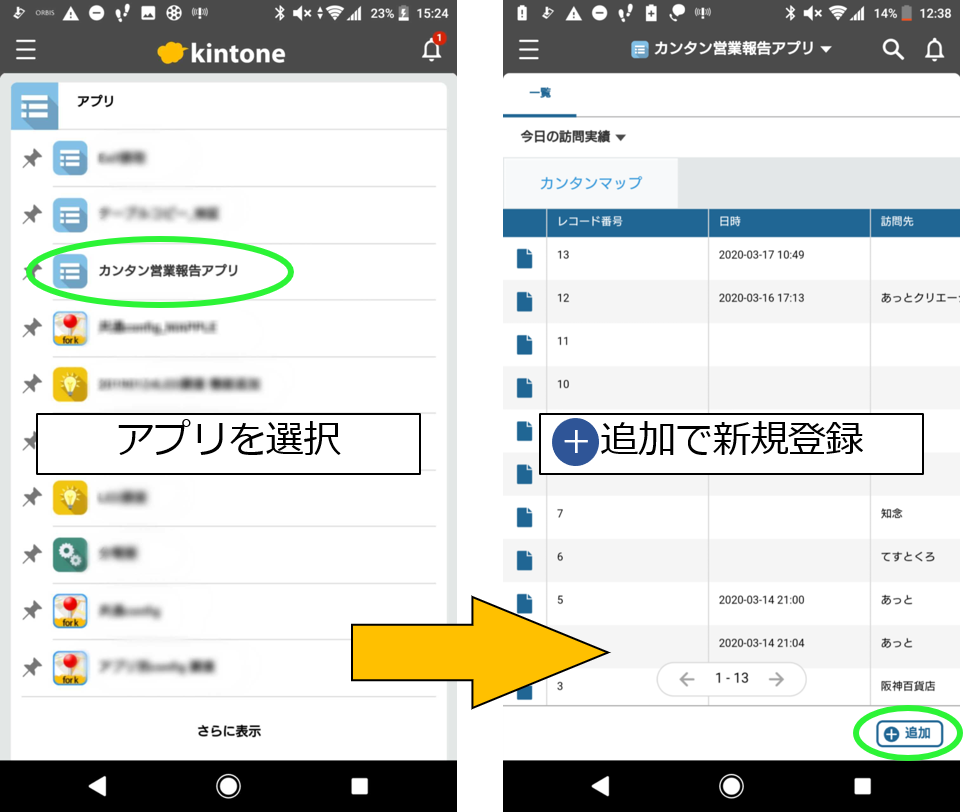
▼カンタンフォトアプリを起動
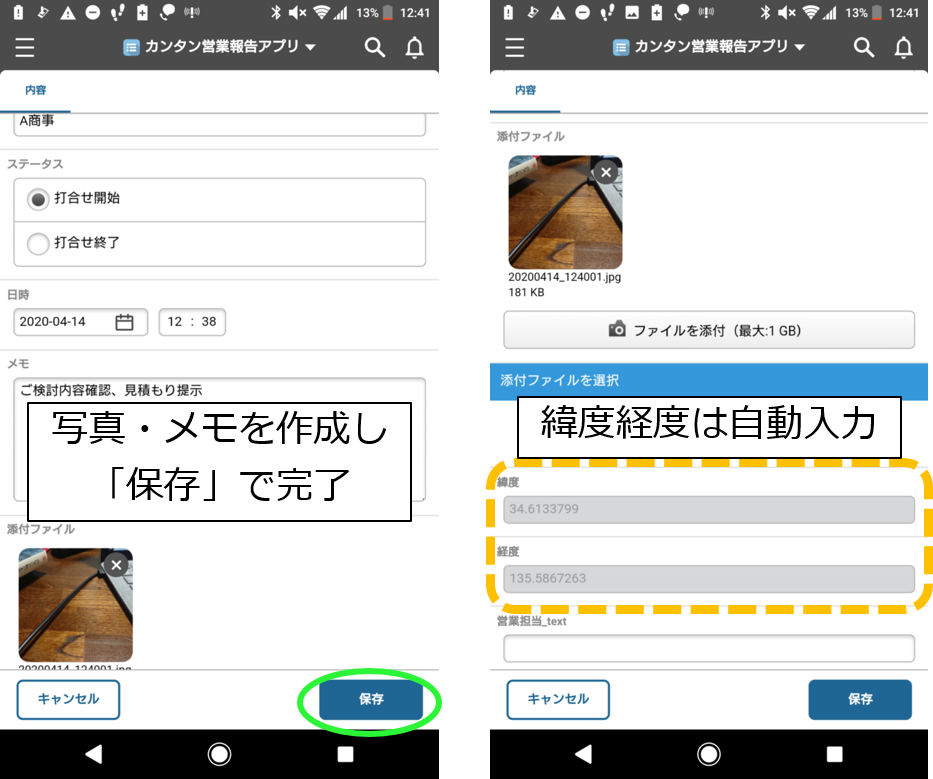
▼現在地の緯度経度は自動入力されるようにして、メモやら写真やらを撮影して保存
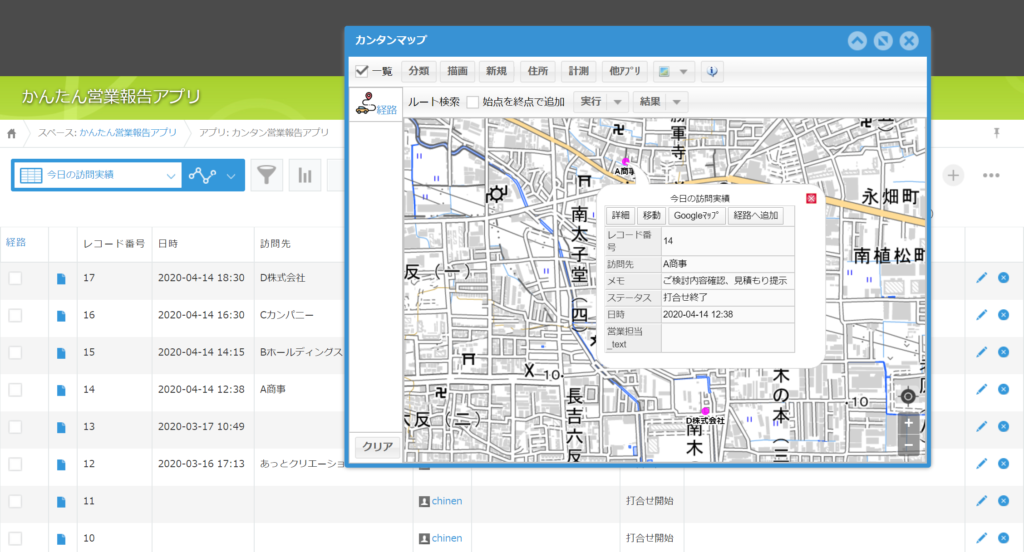
▼本部では、パソコンでkintoneで投稿された情報を地図で見れます
この手法では、投稿する人は、kintoneのIDを持っている必要があるという事ですね。
また、jsをご自身で書ける必要がありますね。
■3,Exif読取プラグインを利用
「スマホの写真をそのままSNSなどにアップすると、自宅とかがバレてしまいますよ…」
というニュースが話題になったことがありました。
それは、写真データには、実は撮影したカメラの機種や撮影した場所などが、ファイルの中に書き込まれています。それらの情報を「Exif情報」と言います。
(経緯度座標は、保存しないように設定しておけば、保存されませんのでご安心を)
このように、写真に撮影場所の経緯度があれば、これを自動的に取得して、それを地図上に表示できれば、どこで撮影した写真かを地図上に表示することが出来ます。
今回は「potara」さんが販売している、「Exif読取 プラグイン」と「カンタンマップViewerプラグイン」を使って、これを実現してみました。
▼プラグインを設定したアプリを選択し、写真を添付ファイルに追加し保存します。
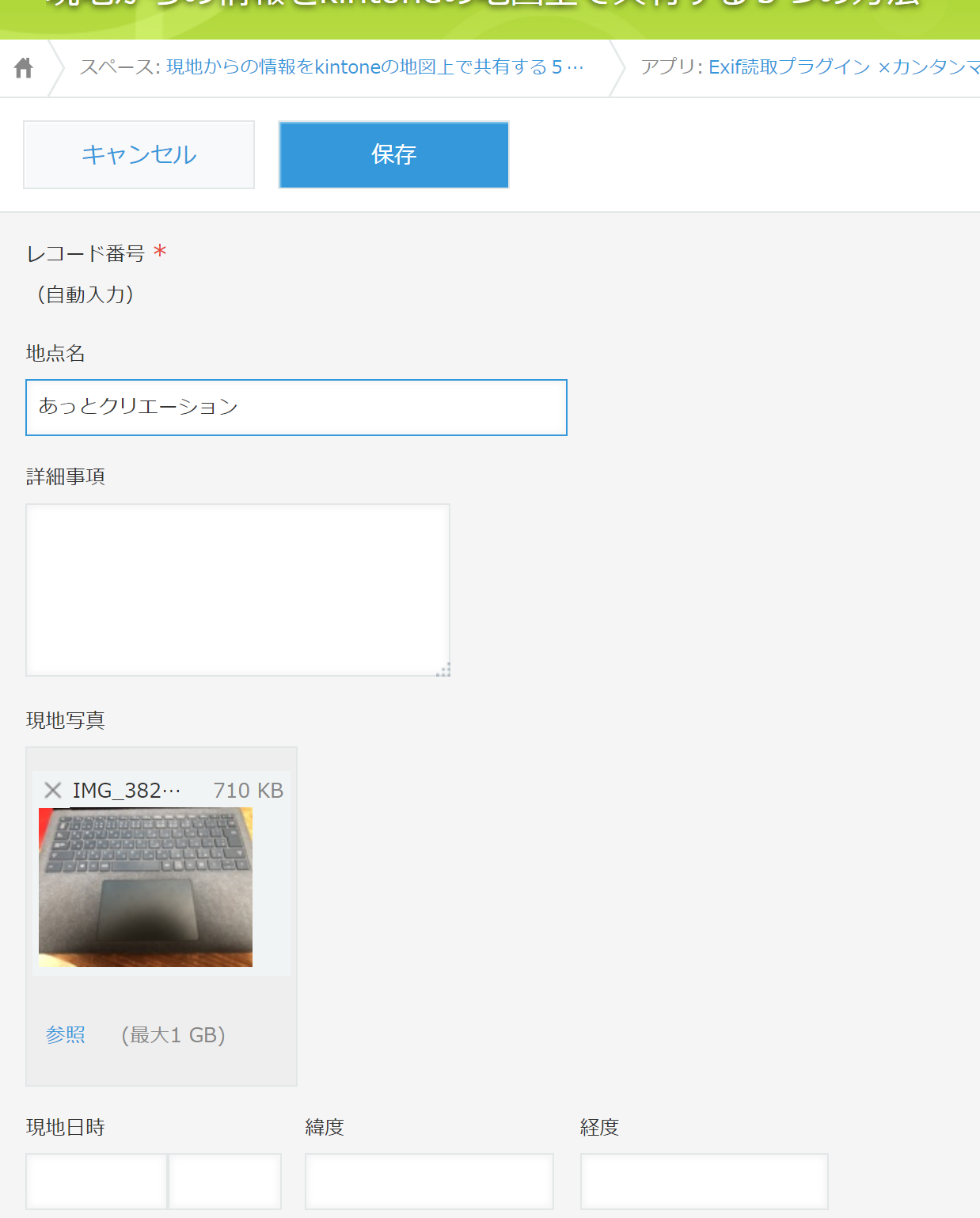
▼レコード詳細画面にて「Exif取得」のボタンを選択します。
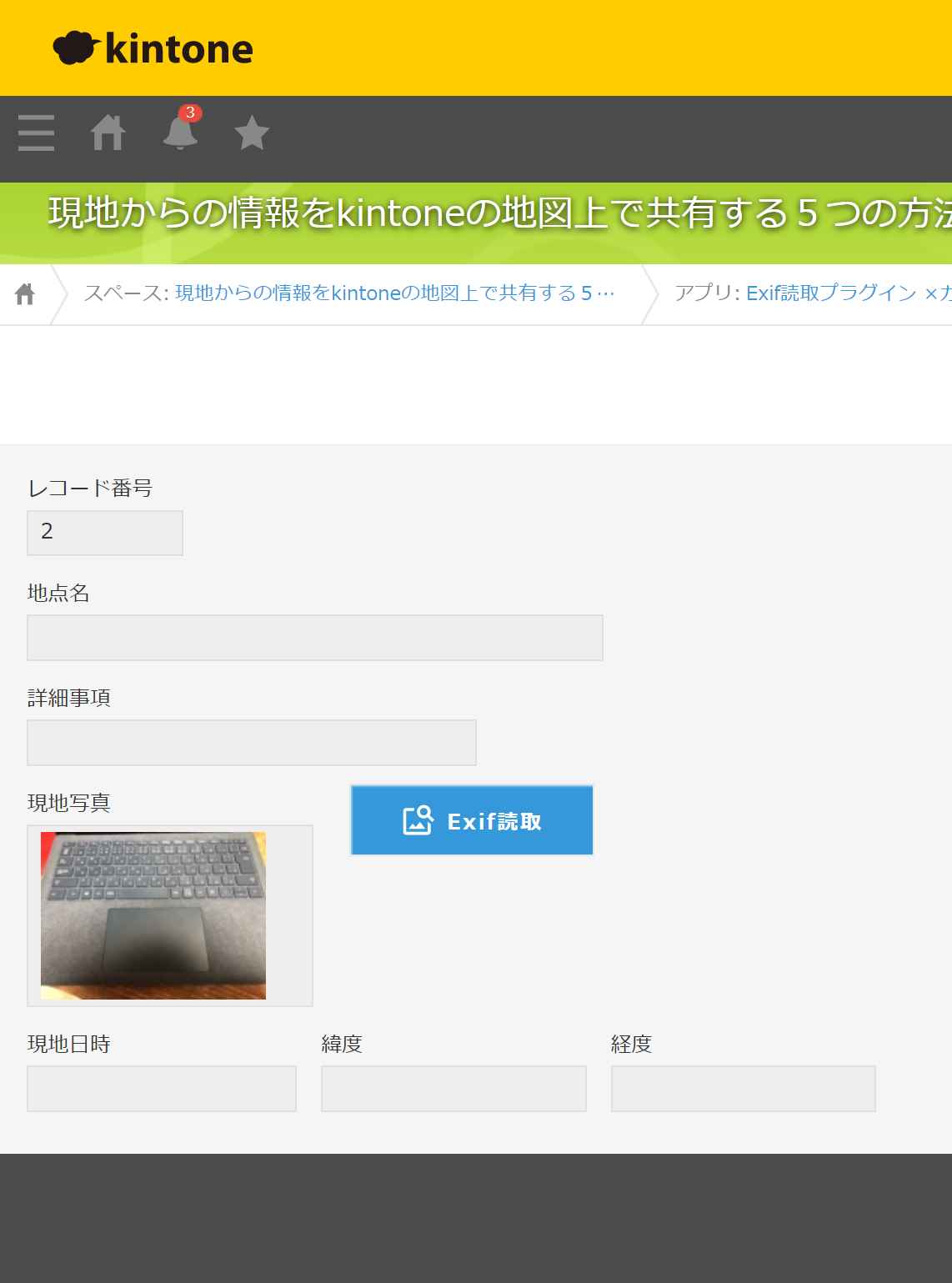
▼自動的にレコードが更新され、緯度経度、撮影日時の情報がレコードへ登録されます。
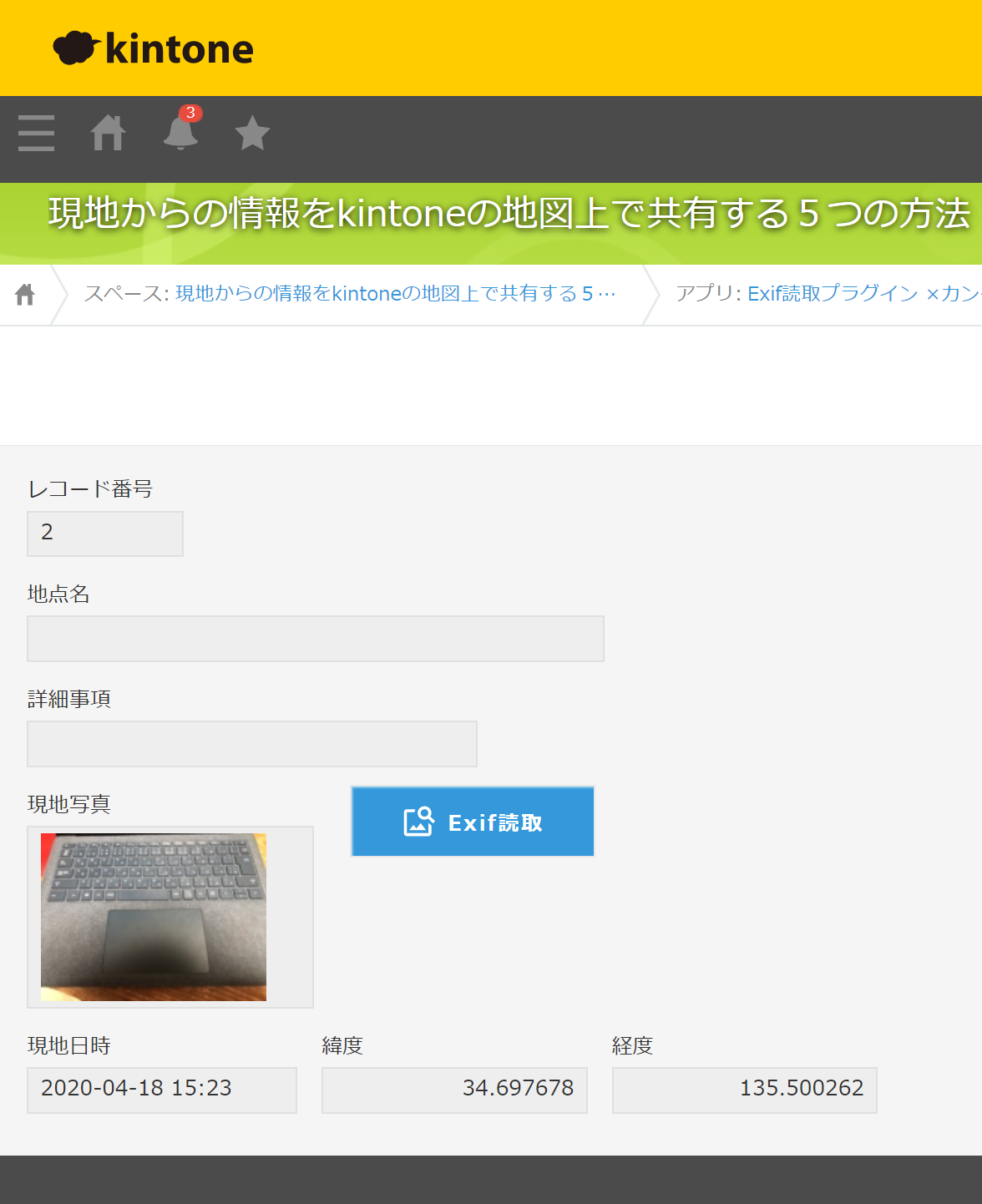
▼この情報をカンタンマップで確認してみるとしっかり地図上にポイントが落ちていることを確認できます。
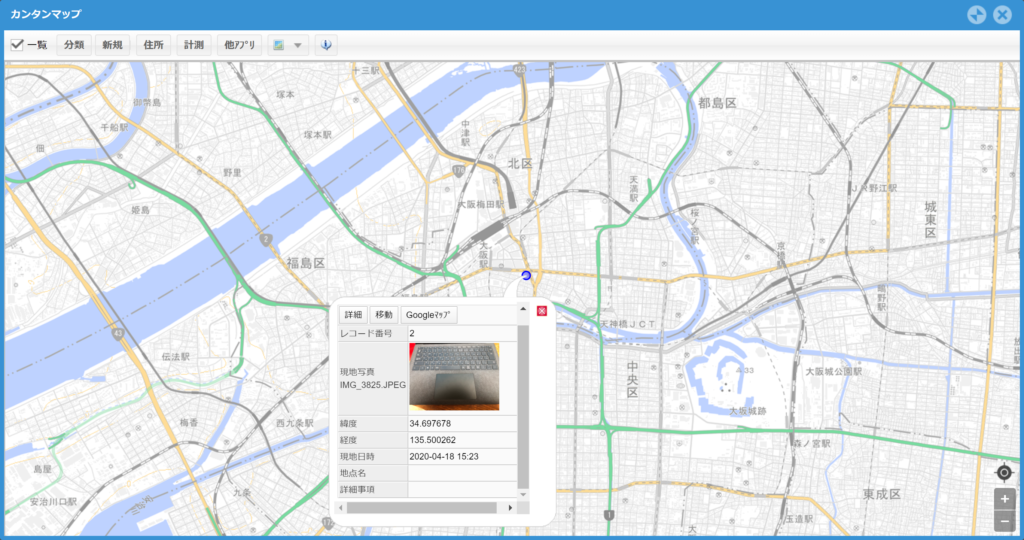
このような流れで、Exif情報から地図上に表現することができます。
「Exif読取プラグイン」の詳しい情報はこちらをご覧ください。
■4,Chobiit for kintoneを利用
Chobiit for kintone とは、ノベルワークスさんが提供しているサービスです。
詳しくはChobiitのウェブサイトを見ていただければと思います。
Chobiitの特徴は、kintoneライセンスを持っていない人でもレコードを追加、編集、閲覧をできるサービスです。
そしてChobiitには、レコードを追加する際に現在地の経緯度を自動で入力する機能があります。
この機能を利用することで、kintoneライセンスを持っていない人でも、現地から情報を入力することができ、管理者はそのまま地図上で確認できます。
今回は災害が起きた際、不特定多数の方が状況をkintoneへ入力するアプリを作成しました。
操作の手順は以下のような流れになります。
▼現地から特定のURLへアクセスし新規追加を選択します。
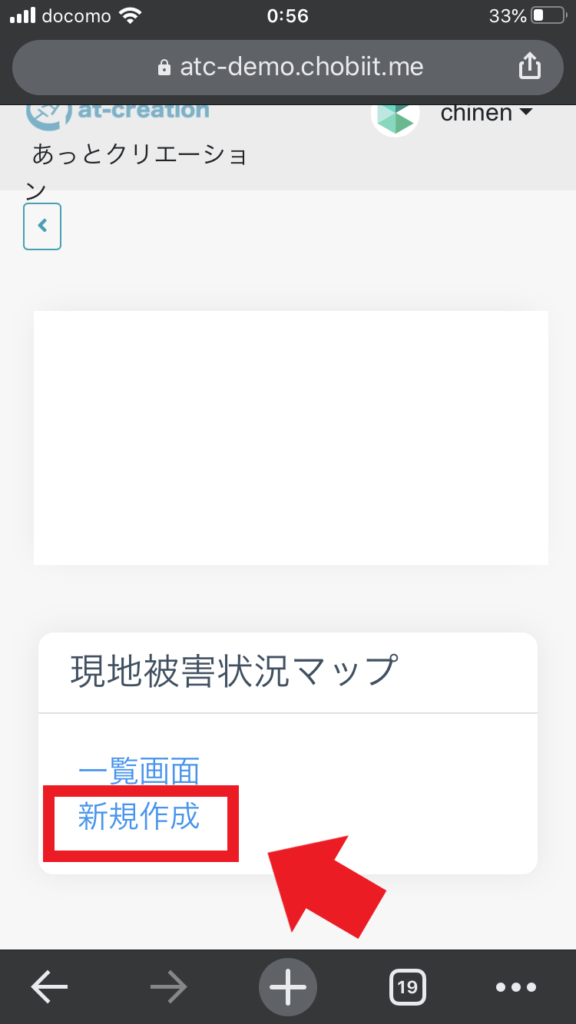
▼新規追加する画面はkintoneのフィールドと対応しています。
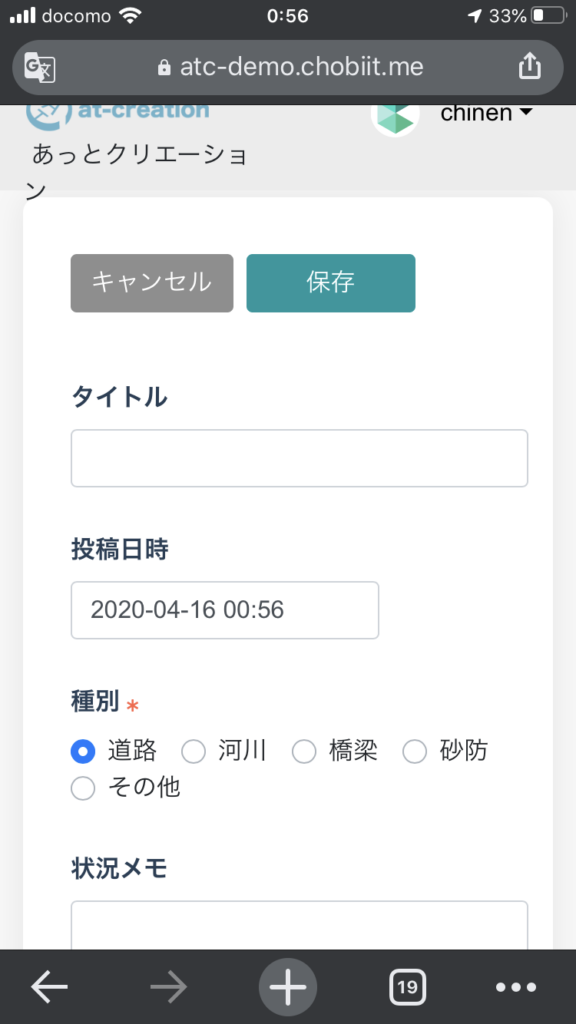
▼各種情報を入力。
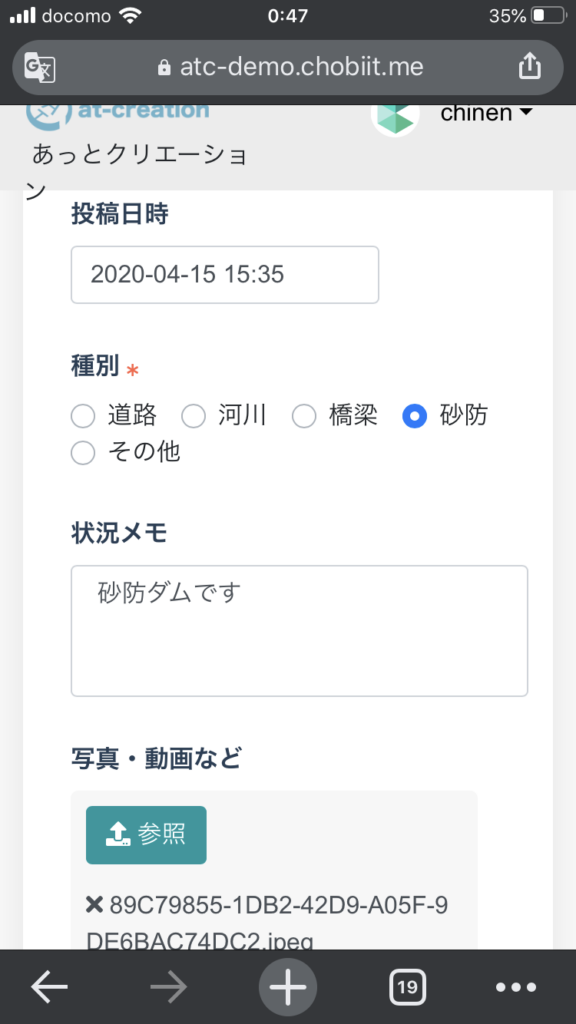
▼緯度経度の情報も自動で取れています。
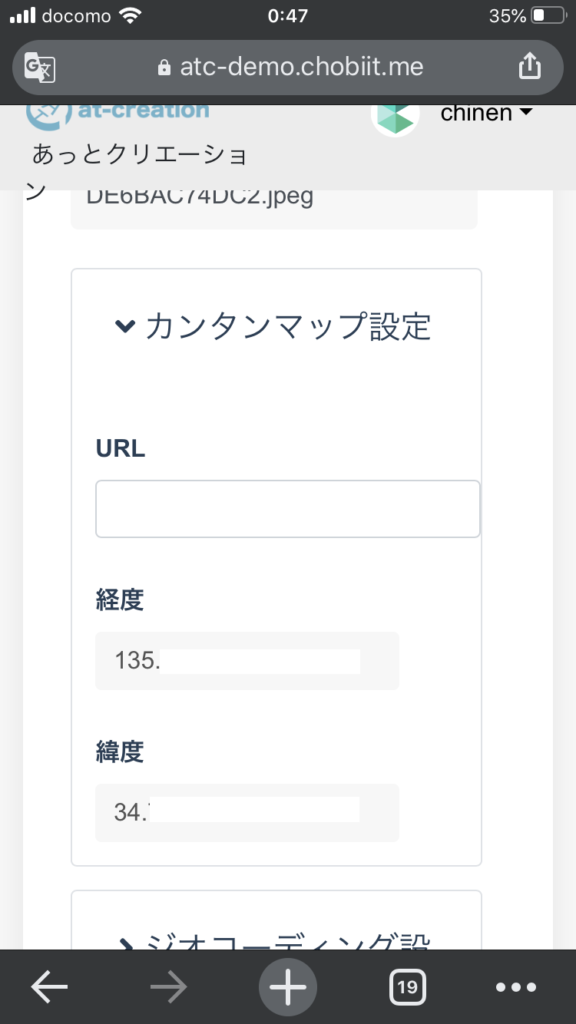
▼カンタンマップビューワープラグインで確認
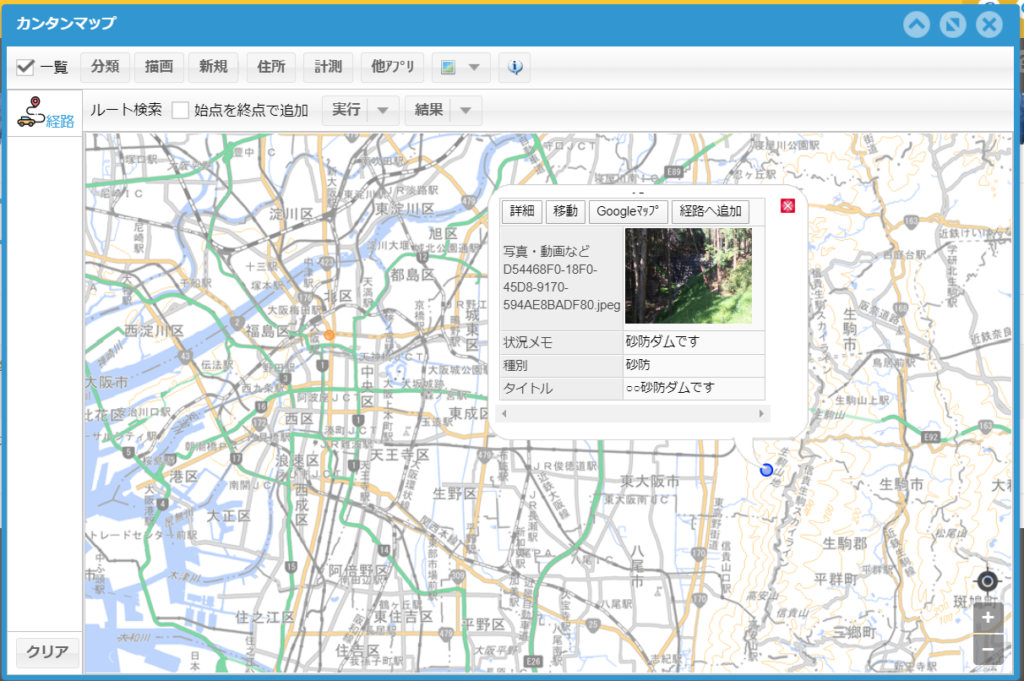
■5,gusuku Customineを利用
gusuku Customineとは、アールスリーインスティテュートさんが提供しているサービスです。
詳しくはgusuku Customineのウェブサイトを見てください。
このカスタマインの新機能が追加されました。
この機能を利用すると、カンタンに現地からの情報登録が可能になります。
▼カスタマインを設定したアプリに現在地取得ボタンが表示されます
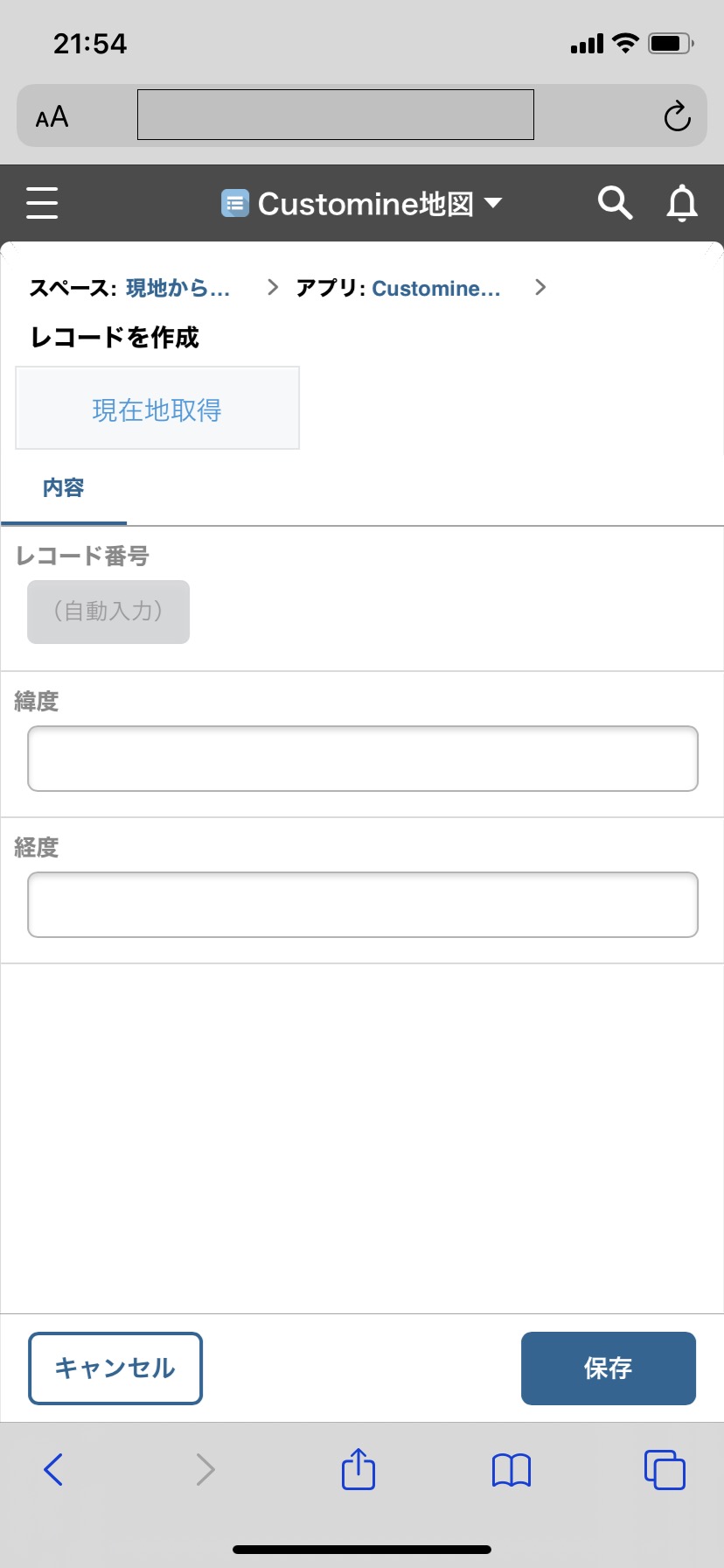
▼位置情報の取得がOKか、確認されます
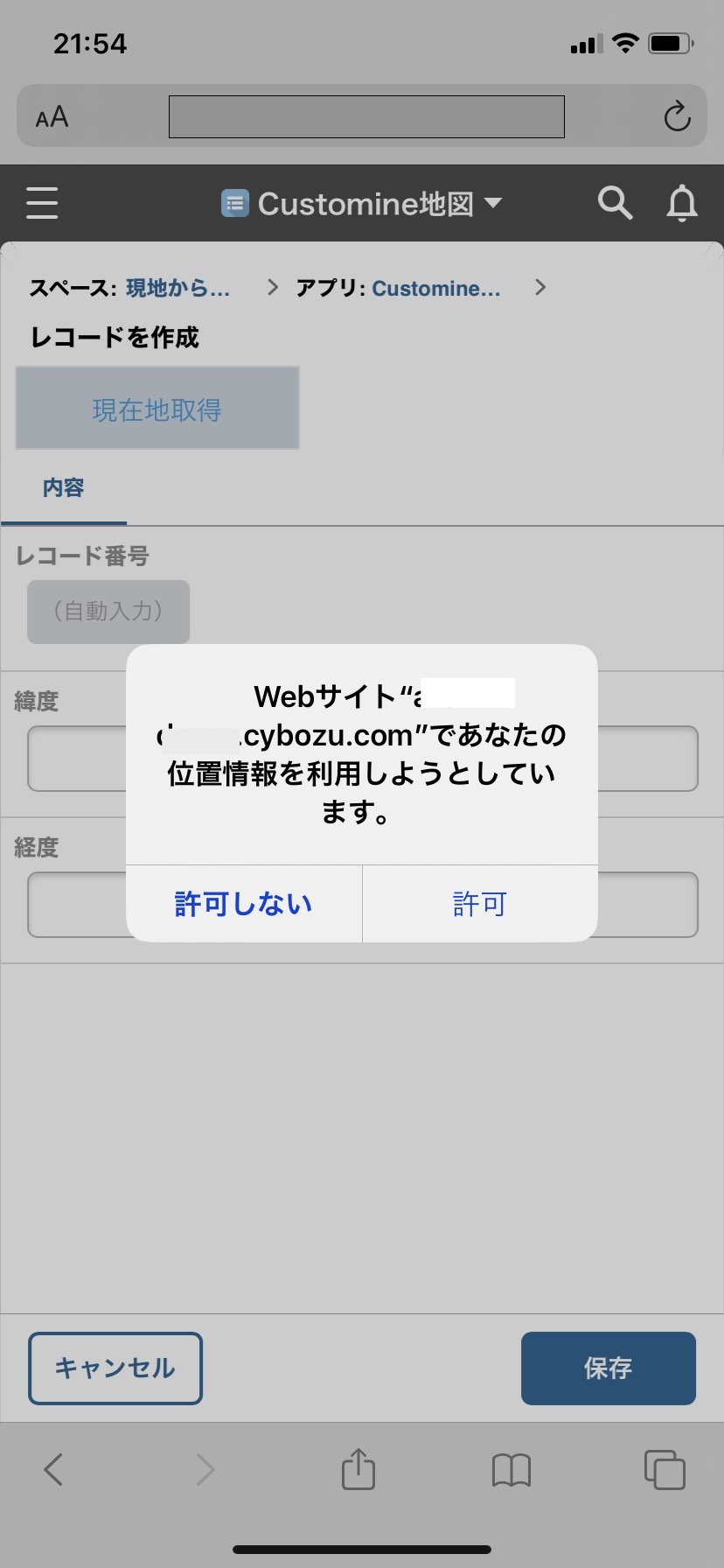
▼経度緯度フィールドに、現在地の値が入ります
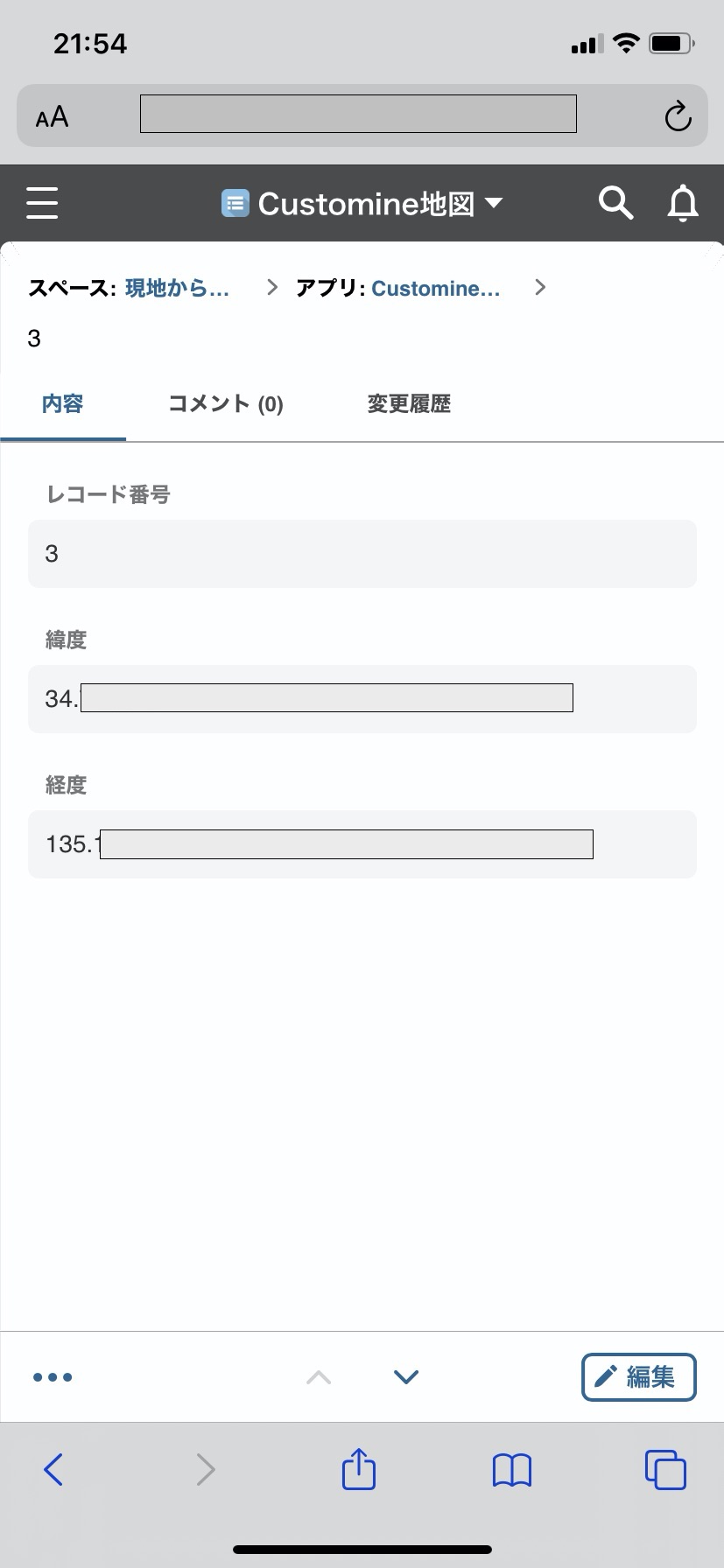
写真を添付したり、メモを入力したりは、kintoneなので、自由にカスタマイズ可能です。
■まとめ
それぞれの手法を、独自に比較してみました。
ぜひ、自社の使い方にあった手法を選択してみてもらえたらと思います。
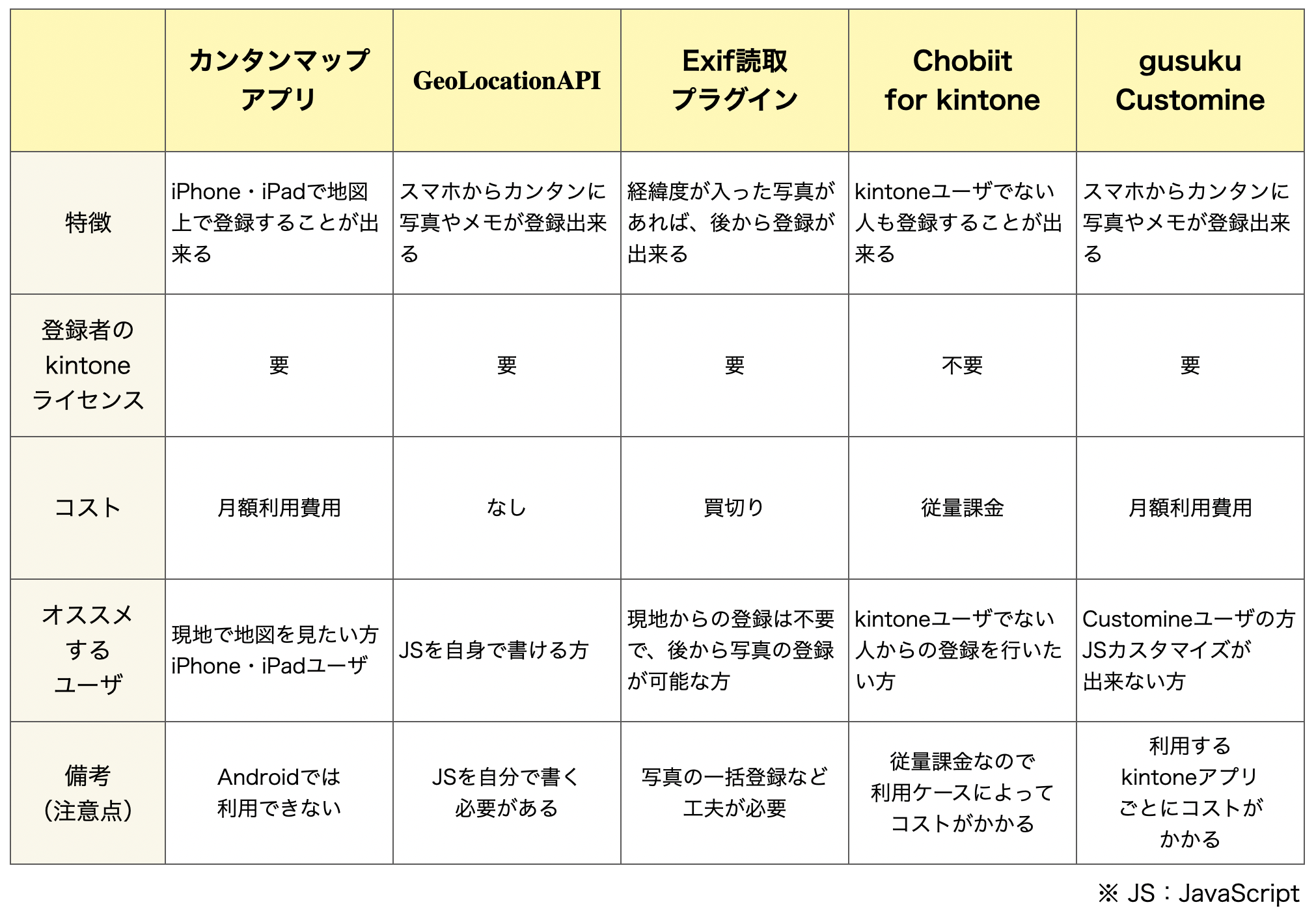
■おまけ
カンタンマッププラグインでは、現地で登録した人の移動軌跡を矢印で表示することが出来ますよ。